كان زميلي في مأزق وسألني ، "هل يجب أن أحاول RAID defragmenting لزيادة أداء نظامي ؟.
هل تفكر أيضًا في نفس السؤال؟
إذا واجهت أي فقد في الأداء على نظامك ، فإن إلغاء تجزئة القرص الثابت هو الحل الأفضل. نظرًا لحذف الملف وكتابته وإعادة كتابته ، يصبح الجزء الفارغ على القرص الصلب نادرًا ما يقلل من أداء الكمبيوتر. بواسطة، إلغاء تجزئة RAID أو محرك الأقراص الثابتة ، يمكنك دمج المعلومات معًا في محرك أقراص أو موقع معين بحيث يسهل على محرك الأقراص العثور على جزء أو بيانات مفتوحة بشكل أسرع. للتعرف على المزيد بخصوص إلغاء تجزئة RAID واستنتج ما إذا كان مطلوبًا أم لا ، استكشف مقالة اليوم.
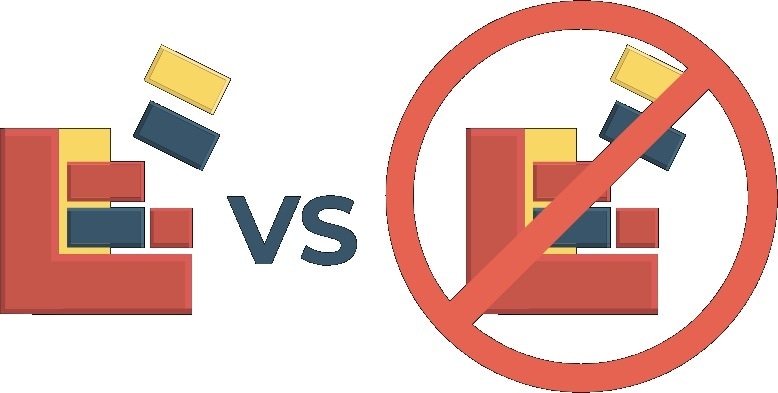
الجزء 1: نظرة عامة على إلغاء تجزئة RAID
باستخدام RAID ، المصفوفة المتكررة للأقراص المستقلة Redundant Array of Independent Disks، يمكنك استيعاب نفس البيانات في أماكن مختلفة على محركات الأقراص ذات الحالة الصلبة لحماية البيانات من فقدان البيانات. تتوفر على مستويات مختلفة ، كل صفيف أو قرص له وظائف أخرى مثل التسامح مع الخطأ وتكرار البيانات. يضع RAID البيانات على أقراص متعددة وينفذ عمليات قراءة وكتابة الإدخال / الإخراج بشكل أسرع.
- ما هو تجزئة RAID؟
بكلمات بسيطة ، التجزئة هي العملية التي يتم فيها تقسيم ملف معين أو تقسيمه إلى أجزاء لتناسب القرص. نظرًا لكونه حدثًا طبيعيًا ، فهو العملية التي يتم من خلالها تواجد نفس البيانات عبر مواقع متعددة على قرص RAID. نظرًا لأن القرص هو العائق الرئيسي للكمبيوتر ، فقد تواجه مشكلات في الأداء على نظام التشغيل حيث يكون تجزئة القرص هو السبب الرئيسي.
ومع ذلك ، قد تؤدي هذه العملية أيضًا إلى مشاكل أخرى ، كما هو مذكور أدناه:
- عمليات القراءة والكتابة البطيئة.
- يقوم بإنشاء ملفات تالفة.
- عدم كفاءة التخزين المؤقت على القرص.
- عملية التمهيد المتأخرة أو البطيئة.
- بطء مرات فحص البرامج الضارة أو الفيروسات.
- تعطل النظام أو توقفه.
- محاولات النسخ الاحتياطي المتقطعة.
- ما المقصود بإلغاء تجزئة RAID؟
كما تعلم بوضوح ما هو تجزئة القرص في RAID ، فإن العملية عكسية تمامًا في إلغاء تجزئة RAID ، والمعروف على نطاق واسع باسم إلغاء التجزئة أو إلغاء التجزئة. إنها طريقة لتنظيم البيانات في القرص الصلب ، باختصار ، إعادة تجميع البيانات معًا بطريقة مرتبة. تساعد هذه العملية في تنظيف الأجزاء المنتشرة في جميع أنحاء القرص الصلب ؛ يؤدي إلغاء التجزئة إلى محاذاة البيانات بشكل نظيف ، مما يؤدي إلى تحسين أداء الكمبيوتر الشخصي بدوره. على وجه التحديد ، إنها العملية التي يتم من خلالها تجميع مكونات القرص المجزأة ووضعها في الموقع المحدد لتحسين أداء الصفيف.
عندما يتعلق الأمر بإلغاء تجزئة RAID ، يجب أن تكون حذرًا جدًا فيما يتعلق بقرار محرك الأقراص الثابتة. بعد ذلك ، يعد تحسين المصفوفة أمرًا سهلاً يعمل على تسريع النظام ، ولكن الحالة مختلفة تمامًا بالنسبة للمصفوفة التي تحتوي على SSD مما يؤدي إلى إتلاف المصفوفة أو جعلها سهلة الاستخدام.
بعض مزايا إلغاء تجزئة RAID are:
- يؤدي إلغاء تجزئة RAID إلى تحسين عملية الإدخال / الإخراج ووقت قرص صفيف القراءة والكتابة.
- يعمل على تسريع أداء صفيفات القرص.
- علاوة على ذلك ، فإنه يربط إطلاق التطبيقات الجديدة.
الجزء 2: حلول لإلغاء تجزئة RAID
على الرغم من أن بعض إصدارات Windows الحديثة أو الحديثة تحتوي على ميزة إلغاء التجزئة التلقائي ، فإليك كيفية القيام بذلك تجزئة RAID .
الحل 1: قم بتشغيل أداة إلغاء تجزئة القرص تلقائيًا
في نظام التشغيل Windows 7/8/10 / Vista ، لديك أداة إلغاء تجزئة القرص المضمنة التي تقوم بإلغاء التجزئة بشكل دوري تلقائيًا. إليك كيفية إلغاء تجزئة القرص باستخدام هذه الوظيفة.
الخطوة 1 : Hit the Windows رمز أو Start .
الخطوة 2 : في مربع البحث ، أدخل " لوحة التحكم ” وانتقل إلى النظام والأمن. ”
الخطوة 3 : الآن ، قم بتنفيذ " الأدوات الإدارية > Defragment your hard drive. ”
الخطوة 4 : اضغط على " Configure Schedule ” الخيار وضبط الجدول الزمني الذي ترغب في إلغاء تجزئة القرص وتأكد من أن التاريخ والوقت لا يؤثران على استخدام الكمبيوتر.
الخطوة 5 : أخيرًا ، الآن يمكنك النقر فوق OK .
الحل 2: قم بتشغيل إلغاء تجزئة القرص يدويًا
عندما يتعلق الأمر بتشغيل أداة إلغاء تجزئة القرص يدويًا ، فأنت تحتاج أولاً إلى تحليل القرص. ولكن كيف؟ ألق نظرة على الخطوات التالية أدناه بعناية واحدة تلو الأخرى.
الخطوة 1 : انقر على Start واكتب " إلغاء تجزئة القرص ” في مربع البحث.
الخطوة 2 : من النتائج ، انقر فوق إلغاء تجزئة القرص الخيار ، وتحت " الحالة الحالية ” الجلسة ، اختر القرص لإلغاء التجزئة.
الخطوة 3 : اضغط على " Analyze disk ” الخيار للتحقق مما إذا كان القرص المعين يحتاج إلى إلغاء التجزئة. أدخل كلمة مرور المسؤول إذا طُلب منك ذلك.
الخطوة 4 : إذا كنت بحاجة إلى إلغاء التجزئة ، فاضغط على " إلغاء تجزئة القرص ” option.
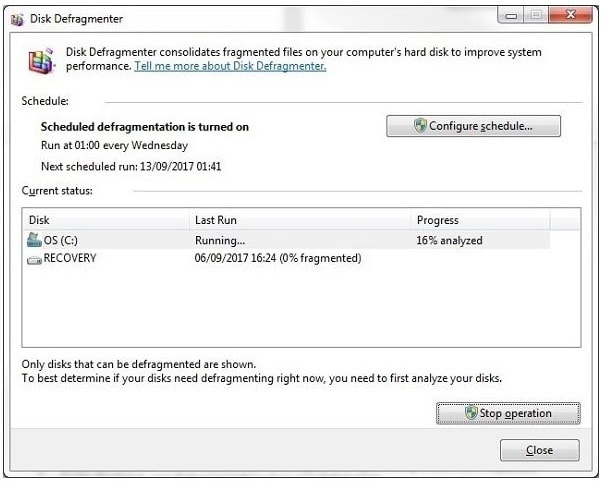
نصائح لإلغاء تجزئة RAID
إذا كنت قد قررت تجزئة RAID ، ثم اذهب إليه دون خيار ثان. أيضًا ، التزم ببعض النصائح التي سنناقشها في هذه الجلسة واستخدمها قبل العملية وأثناءها وبعدها.
- تحليل HDD / SSD : Before إلغاء تجزئة RAID ، قم بتحليل القرص للتأكد من أن المصفوفة من HDD أو SSD. لأنه بالنسبة لمحرك الأقراص الثابتة ، سيؤدي التحسين إلى تحسين الروبوت ، بينما في SSD ، سيؤدي إلغاء التجزئة إلى إتلاف الصفيف.
- احفظ نسخة من الملفات المهمة : قبل اختيار إلغاء تجزئة RAID ، احتفظ بنسخة احتياطية من جميع بياناتك المهمة حتى لا تضيع أثناء الإجراء. يمكنك أيضًا الاستفادة من برنامج استرداد RAID مثل DiskInternals الذي يعمل على جميع مستويات RAID.
الملخص
لذا ، أخيرًا ، عليك أن تعرف ماذا إلغاء تجزئة RAID ستفعل لأداء نظامك. نعم ، إنه خيار مقبول يمكنك تنفيذه. وبالتالي ، إذا لم تكن قد جربت هذه العملية من قبل ، فهذا هو الوقت المناسب لذلك تجزئة RAID اليوم. أخيرًا ، من خلال الحلول والنصائح التي تمت مناقشتها في مقالة اليوم ، يمكنك إنجاز المهمة بدون أي متاعب في أي وقت من الأوقات. ومع ذلك ، احذر ولا تحاول استخدام أي خطط ذاتية أو ذاتية لأنها قد تؤدي إلى مشكلات لا يمكن حلها.
يسأل الناس أيضا
- هل يعد إلغاء تجزئة قرص RAID 0 ضروريًا؟
استنادًا إلى وسائط التخزين أو نظام التشغيل ، يمكنك محاولة إلغاء تجزئة RAID 0. نظرًا لأن التجزئة هي عملية أو وظيفة نظام الملفات الذي يكتب إلى جهاز الحظر ، فإن إلغاء تجزئة مستويات RAID سيؤدي إلى إلغاء تجزئة جميع الأجهزة المحظورة.
- هل يلزم إلغاء تجزئة القرص في أجهزة الكمبيوتر الحديثة؟
في أجهزة الكمبيوتر الحديثة ، لا يعد إلغاء التجزئة أمرًا ضروريًا كما هو الحال في Windows. يتم إلغاء تجزئة محركات الأقراص الميكانيكية تلقائيًا ، مما يجعلها غير ضرورية لمحركات الأقراص ذات الحالة الصلبة. حتى إذا قمت بإلغاء التجزئة ، فلن تتأثر كفاءة محرك التشغيل على أي حال.
- هل يمكنني إيقاف إجراء إلغاء التجزئة في منتصف الطريق؟
من خلال النقر على زر الإيقاف في أداة إلغاء تجزئة القرص ، يمكنك إيقاف العملية بأمان. لا تحاول مطلقًا الحيل الخطرة مثل قتل العملية مع مدير المهام أو إلغاء التوصيل.
- هل يمكنني استخدام جهاز الكمبيوتر الخاص بي أثناء عملية إلغاء التجزئة؟
نعم. يمكنك استخدام جهاز الكمبيوتر الخاص بك عندما يتم إلغاء تجزئة محركات الأقراص ، ولكن قد يؤدي ذلك إلى إبطاء العملية بناءً على الكثافة التي تستخدمها. ومع ذلك ، يمكن أن تستغرق برامج معينة وقتًا طويلاً اعتمادًا على أداء القرص.
- هل سيؤدي إلغاء تجزئة RAID إلى تحسين الأداء؟
عند تشغيل وظيفة إلغاء تجزئة القرص بانتظام ، يتحسن أداء النظام. نظرًا لأن التجزئة تقسم الملفات إلى أجزاء وتحفظها في موقع القرص الصلب ، فإن إلغاء التجزئة سيساعدك على الوصول إلى الملفات بشكل أسرع.
استكشاف أخطاء الكمبيوتر وإصلاحها
- فوز تحطم النظام
- كلمة مرور الكراك Bios
- إصلاح أخطاء تشغيل Dll
- إصلاح خطأ اختفاء شريط المهام
- إصلاح BootMGR Image Corrupt
- إصلاح أخطاء MBR
- نصائح ويندوز
- مشاكل الكمبيوتر
- أخطاء الشاشة الزرقاء

Khalid Abdullahi
contributor Editor
Generally rated4.5(105participated)